Goditi i tuoi film e programmi TV Netflix liberamente e facilmente.
Sono finiti i giorni di utilizzare la console di gioco esclusivamente per giocare e guardare alcuni video. Ora la PS4, che offre contenuti multimediali per lo streaming da Netflix, Spotify, Hulu, YouTube, Amazon, e altri servizi, è stato un dispositivo di intrattenimento multimediale onnipotente. Per gli abbonati Netflix, puoi facilmente trovare l’app Netflix preinstallata sulla tua PS4, accedere e iniziare a guardare. Nel caso in cui non sia sul tuo dispositivo, però, Netflix è solo un rapido download. Continua a leggere per imparare tutto il necessario per scaricare Netflix app e guardare video Netflix su PS4. Inoltre, otterrai anche un altro modo più efficiente per scaricare i video Netflix come file MP4 o MKV locali e riprodurli su PS4.
Parte 1: Guarda direttamente i video Netflix su PS4
Segui i passaggi qui sotto per guardare direttamente i tuoi contenuti Netflix preferiti su PS4 senza problemi.
Passaggio 1. Dall’area contenuto della schermata iniziale, vai alla sezione TV & Video, visualizzerà tutte le app relative ai video qui, dovresti vedere “Netflix” tra di loro, seleziona l’icona.
Nota: devi aver effettuato l’accesso a PlayStation Network per accedere alla sezione Video TV&.
Passaggio 2. Se Netflix è già installato, l’app verrà avviata dopo essere stata selezionata. Se non è installato, fare clic su “Download” sullo schermo.
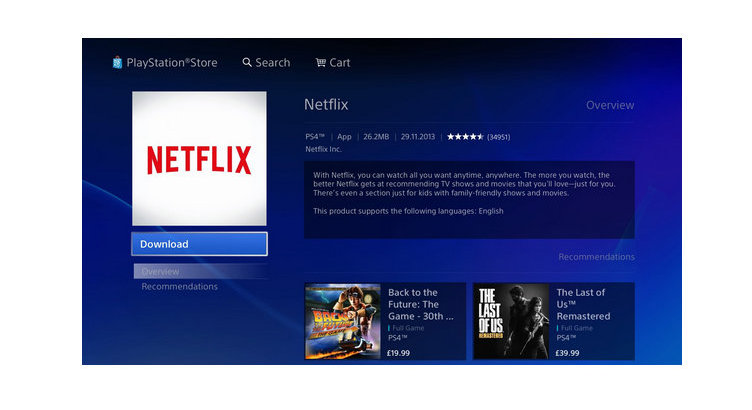
Se non vedi affatto l’icona Netflix, devi installarla dal PlayStation Store. Si prega di premere il pulsante PS sul controller e andare a “PlayStation Store”, quindi selezionare” Apps”>” Tutte le applicazioni”, trovare” Netflix “e fare clic su”Download”.
Passaggio 3. Una volta completata l’installazione, si sarà in grado di utilizzare l’applicazione. seleziona “Netflix” e “Accedi” nella schermata iniziale di Netflix. E poi inserisci il tuo indirizzo e-mail Netflix e la password.
Passaggio 4. Ora, è possibile riprodurre un video e godetevi il vostro tempo.
Parte 2: Scaricare i video Netflix su PC e giocare su PS4
Non è davvero così difficile guardare i video Netflix su PS4, ma si dovrebbe tenere a mente che è necessario mantenere abbonamento Netflix al fine di ottenere l’accesso alla libreria di video Netflix. Se vuoi mantenere i download di Netflix in modo da riprodurli su PS4 anche dopo la fine dell’abbonamento, assicurati di non perdere questa soluzione. Qui otterrai un downloader video Netflix professionale per aiutarti a scaricare i video Netflix come file MP4 o MKV locali, il che significa che puoi facilmente trasferire il contenuto scaricato su qualsiasi dispositivo per la riproduzione senza alcun limite.
Lo strumento intelligente di cui sopra è FlixiCam. Continua a leggere il seguente testo per imparare come funziona.
Un potente video downloader, dedicata ad aiutare gli utenti di scaricare qualsiasi film e spettacoli televisivi da Netflix, in modo da godere di video Netflix liberamente.
Per saperne di più su FlixiCam>>
Di seguito è riportato il tutorial dettagliato per guidare l’utente a scaricare video Netflix con FlixiCam e giocare su PS4. Si prega di scaricare il programma FlixiCam prima di iniziare.
Tutorial: Scarica video Netflix con FlixiCam e riprodurli su PS4
Passo 1. Esegui FlixiCam su PC e accedi all’account Netflix
Esegui FlixiCam su PC Windows e inserisci qualsiasi parola nella casella di ricerca per aprire la finestra di accesso Netflix per accedere al tuo account Netflix.

Passaggio 2. Personalizzare le impostazioni di output
Fare clic sul pulsante di impostazione nell’angolo in alto a destra per personalizzare il formato di output (MP4 o MKV), la qualità di output (alta, media, bassa), il percorso di output, la lingua audio e sottotitoli, ecc.

Passo 3. Cerca video su FlixiCam
FlixiCam ti consente di importare video inserendo il nome dei film & Programmi TV o copiando e incollando il link dei video da Netflix Web Player ad esso. Dopo aver inserito il nome o il link del video, è sufficiente premere il pulsante” Invio ” sulla tastiera, seguito che il programma elencherà il video o tutti i video correlati.

Passaggio 4. Selezionare Traccia audio e sottotitoli
FlixiCam aggiunto impostazioni avanzate di download per consentire di selezionare la traccia audio e sottotitoli, se necessario. Se si sta tentando di scaricare uno show televisivo, è sufficiente fare clic sull’icona di download, seguito che una finestra pop-up che consente di selezionare i titoli così come le stagioni, e di scegliere la traccia audio e sottotitoli facendo clic su “Download avanzato” nell’angolo in basso a sinistra. Se provi a scaricare un film, fai clic sull’icona” Download avanzato “accanto a” Download ” per aprire la finestra.

Passaggio 5. Inizia a scaricare i video Netflix
È sufficiente fare clic sull’icona di download, il programma inizierà a scaricare i video Netflix nella cartella di output. Dopo il download, è possibile fare clic su Libreria per trovare i video Netflix ben scaricati sul disco locale.

Ora tutti i video da Netflix sono memorizzati come comune MP4 o file MKV, è possibile trasferire su drive USB, e quindi collegare l’unità USB per le porte USB sul vostro PS4 e poi riprodurre il video su PS4 tramite il “Media Player” app.
Leave a Reply